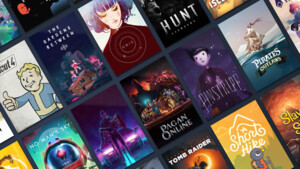Xterm kann keine Transparenz.
Als Beispiel nehme ich mal ATerm, da ich ihn verwende und er schlanker als Eterm ist; außerdem greift er auf Xresourcen zu (~./.Xdefaults z.B).
Den Aterm startest du einfach per
jetzt ist er Transparent.
Leider ist noch der Scrollbalken grau. Das ändern wir per
Das "-trsb" schaltet die Pseudo-Transparenz für den Scrollbalken ein, wenn du bei den Parametern "+" anstatt "-" angibst, deaktivierst du diese Features.
Du möchtest den Scrollbalken lieber Transparent auf der Rechten Seite? Ok,
das "-sr" setzt ihn nach rechts, ein "+sr" würde ihn auf die Linke Seite - also den Default-Wert - setzen.
Es gibt noch viele mehr; am besten "man aterm", dort stehen alle möglichen Optionen drin.
Ein "aterm --help" zeigt dir übrigens alle Optionen an, die du per ~/.Xdefaults einstellen kannst.
Meine gesamte ~/.Xdefaults sieht z.B. so aus:
Code:
[~]$ cat .Xdefaults
!# Aterm stuffs
Aterm*scrollBar: false
Aterm*scrollBar_right: false
Aterm*scrollBar_floating: false
Aterm*transpscrollbar: false
Aterm*loginShell: true
Aterm*transparent: true
Aterm*fading: 80
Aterm*tintingType: true
Aterm*tinting: gray
Aterm*cursorColor: #406287
Aterm*shading: 60
Aterm*saveLines: 8192
Aterm*scrollTtyOutput: false
Aterm*scrollKeypress: false
#Aterm*borderLess: true
!# Xterm stuffs
XTerm*background: Black
XTerm*foreground: Gray
XTerm*scrollBar: true
XTerm*scrollBar_right: true
XTerm*scrollBar_floating: true
XTerm*saveLines: 8192
XTerm*scrollTtyKeypress: false
! fix xterms double click selection
XTerm*charClass: 33:48,37:48,45-47:48,64:48
! Theme 1
!black
XTerm*color0: #000000
XTerm*color8: #f8d8b0
!red
#XTerm*color1: #ce4868
#XTerm*color9: #cf6171
!green
XTerm*color2: #8eae71
XTerm*color10: #95c749
!yellow
#XTerm*color3: #978a38
#XTerm*color11: #ddd776
!blue
XTerm*color4: #6858c8
XTerm*color12: #1890f8
!magenta
#XTerm*color5: #b65c79
#XTerm*color13: #cf9ebe
!cyan
XTerm*color6: #00ccc8
XTerm*color14: #e87400
!white
#XTerm*color7: #ffffff
#XTerm*color15: #ffffff
! Theme 2
!$TERM Colors
!black
#XTerm*color0: #000000
#XTerm*color8: #f8d8b0
!red
XTerm*color1: #ce4868
XTerm*color9: #cf6171
!green
#XTerm*color2: #8eae71
#XTerm*color10: #c5f779
!yellow
XTerm*color3: #b7aa68
XTerm*color11: #fff796
!blue
#XTerm*color4: #6858c8
#XTerm*color12: #1890f8
!magenta
XTerm*color5: #b65c79
XTerm*color13: #cf9ebe
!cyan
#XTerm*color6: #00ccc8
#XTerm*color14: #e87400
!white
#XTerm*color7: #bebebe
#XTerm*color15: #ffffff
Werte mit einem "!" oder "#" sind auskommentiert, haben also keinen Effekt; Ich spiele oft mit den Farbwerten und kommentiere dann immer ein paar aus etc.
Du kannst Aterm auch ganz ohne Decor oder Border laufen lassen, dazu benötigst du nur einen Patch:
http://wakaba.com/~tsann/aterm/aterm-0.4.2-ja.patch
Wenn wir schon bei Patches sind: Den Dropshadow Patch kannst du auch noch dazu nehmen:
http://imaginere.dk/download.php?view.32
Übrigens:
http://imaginere.dk/news.php?5 sollte für dich recht interessant sein als Fluxbox User.
Die Patches kommen einfach in das Verzeichnis mit dem entpackten Aterm Quellcode und werden per
benutzt.